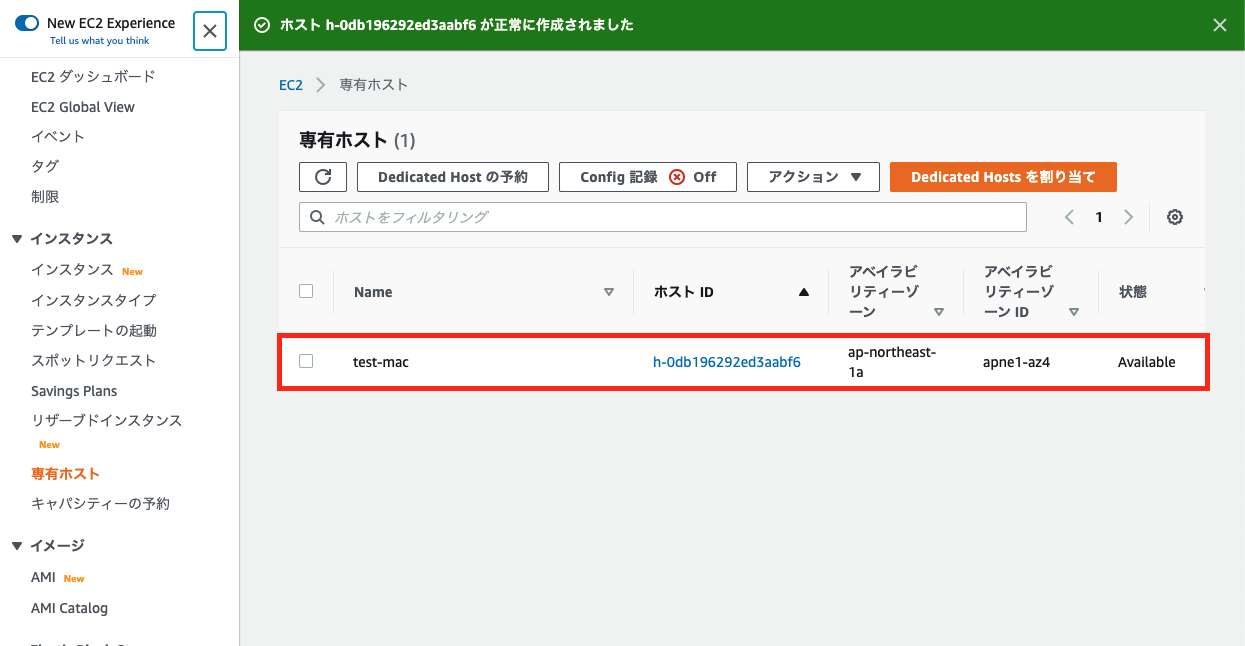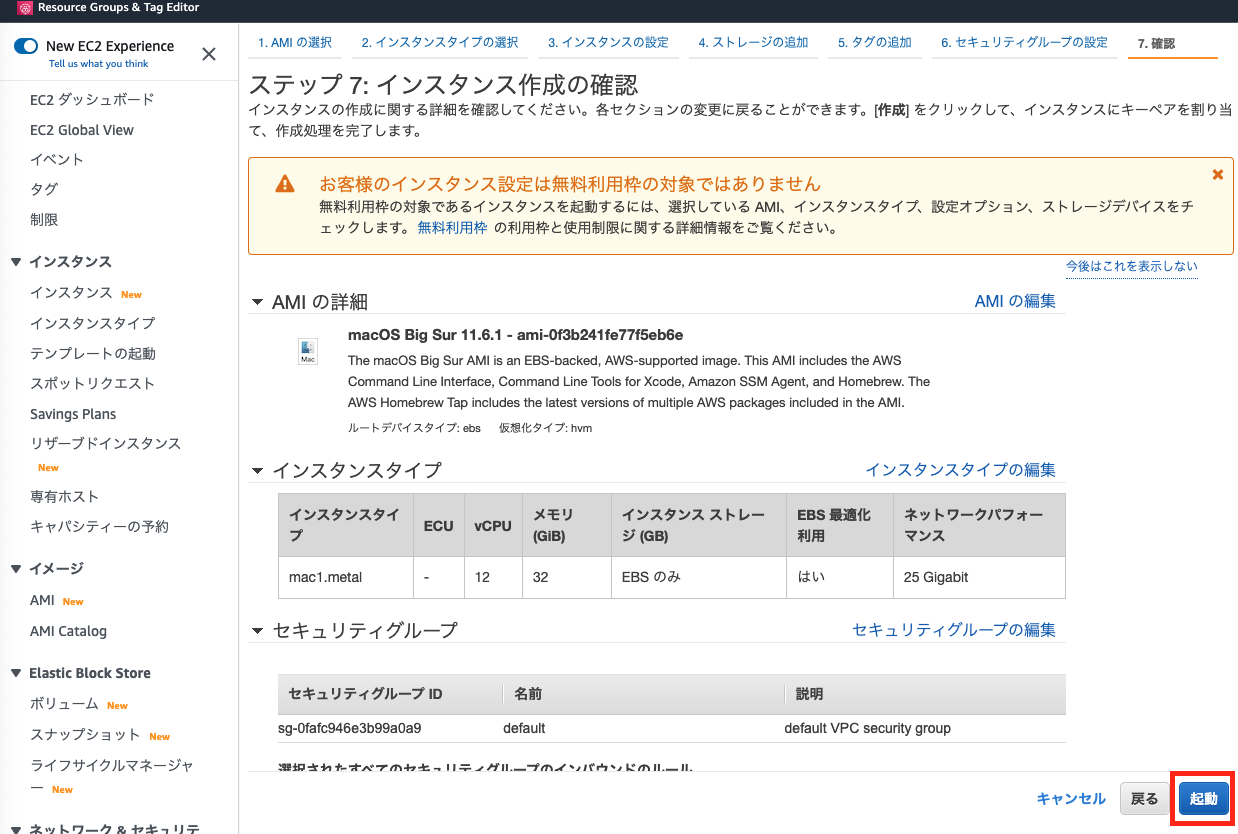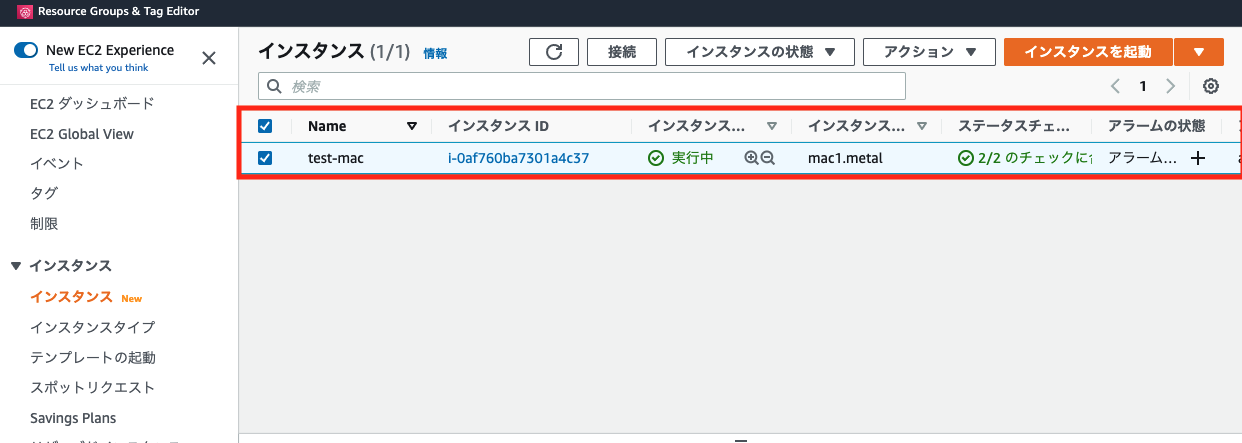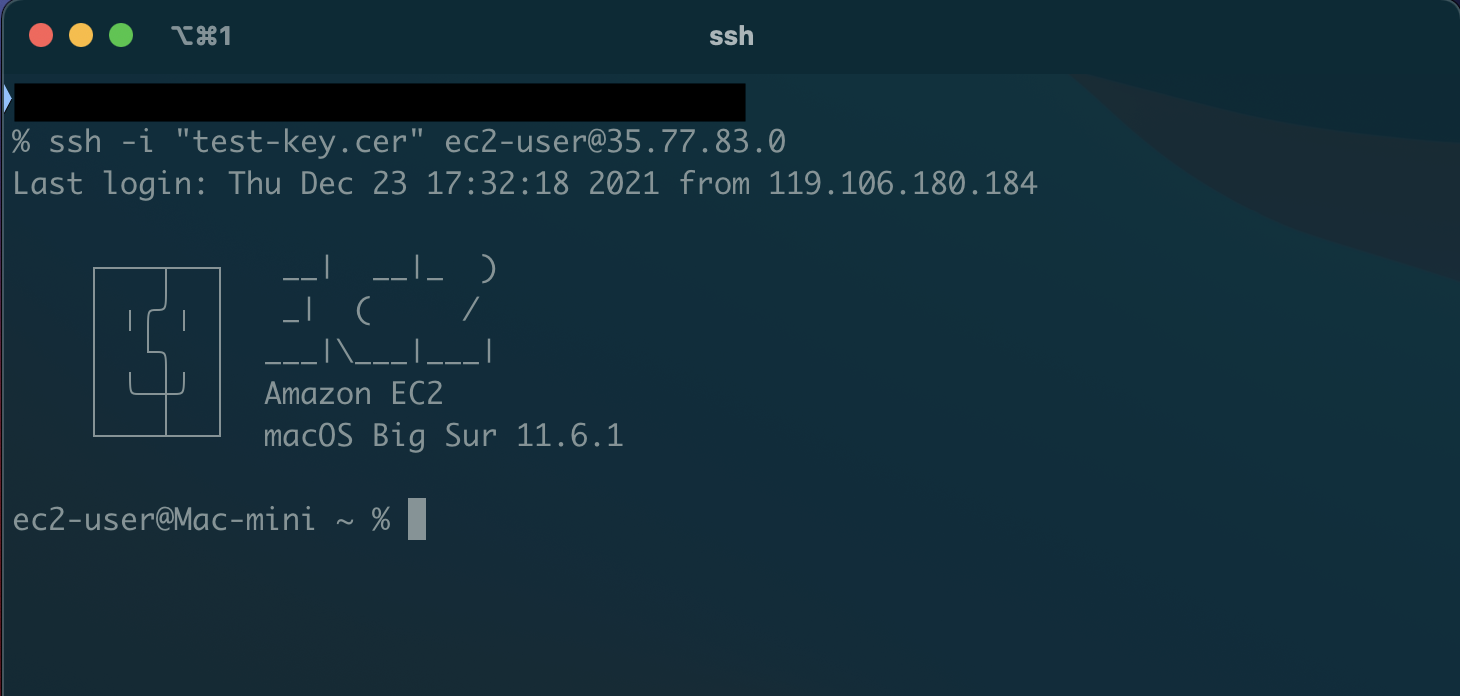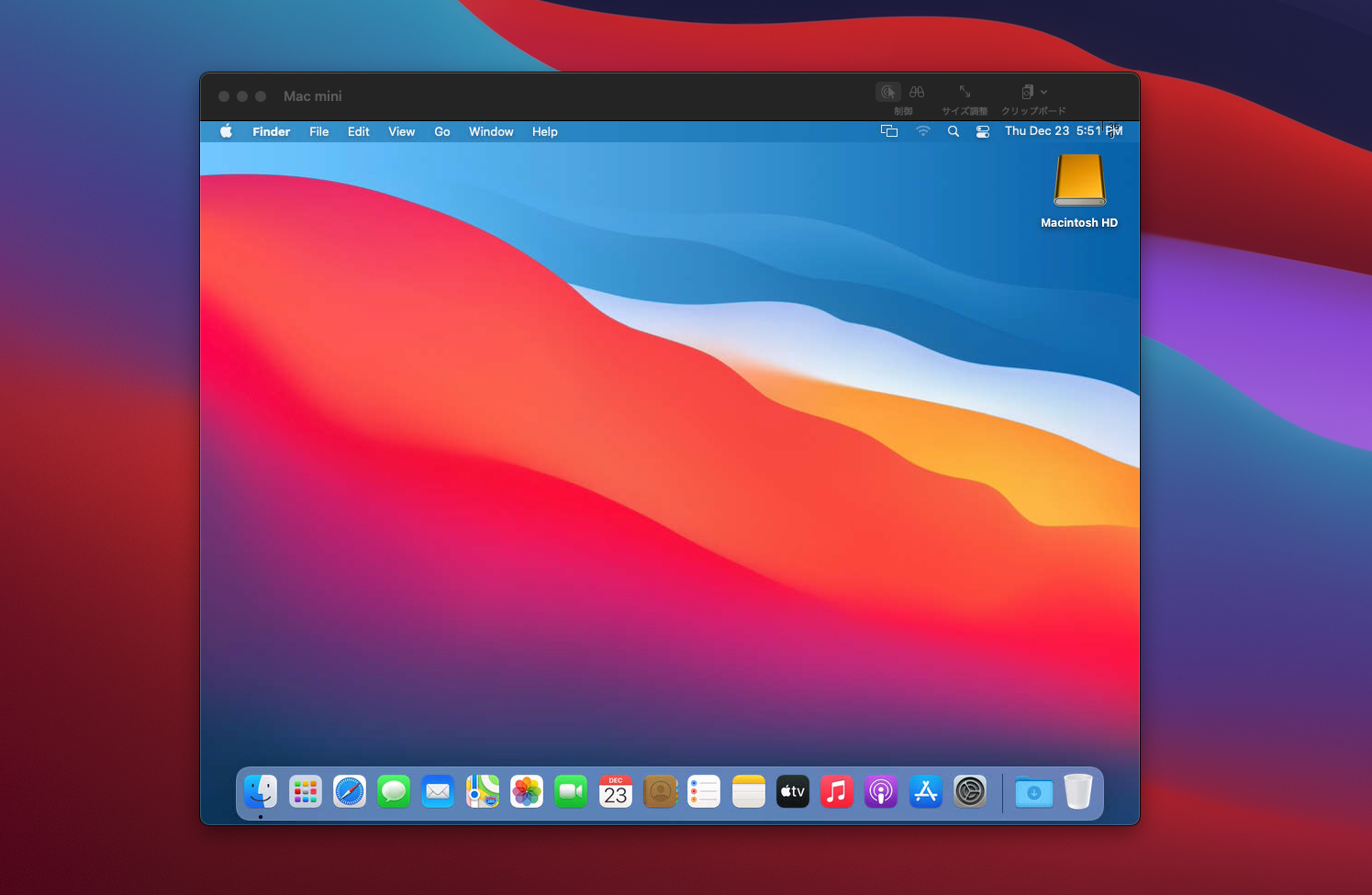はじめに
少し前に東京リージョンでEC2 Macインスタンス起動できるようになったので、
Macインスタンスの起動方法とインスタンスへの接続方法をまとめました。
最後にMacインスタンスを起動する際の注意点をまとめたので、ご覧になってからインスタンスの起動を試してください。
VPCやサブネットなどのネットワークリソースはすでに作成されていることを前提とします。
Macインスタンスの起動方法
専有ホストの準備
Macインスタンスを使うには最初に専用のホストを用意する必要があります。
WEBコンソールのEC2のサービス画面から「専有ホスト」を選択します。
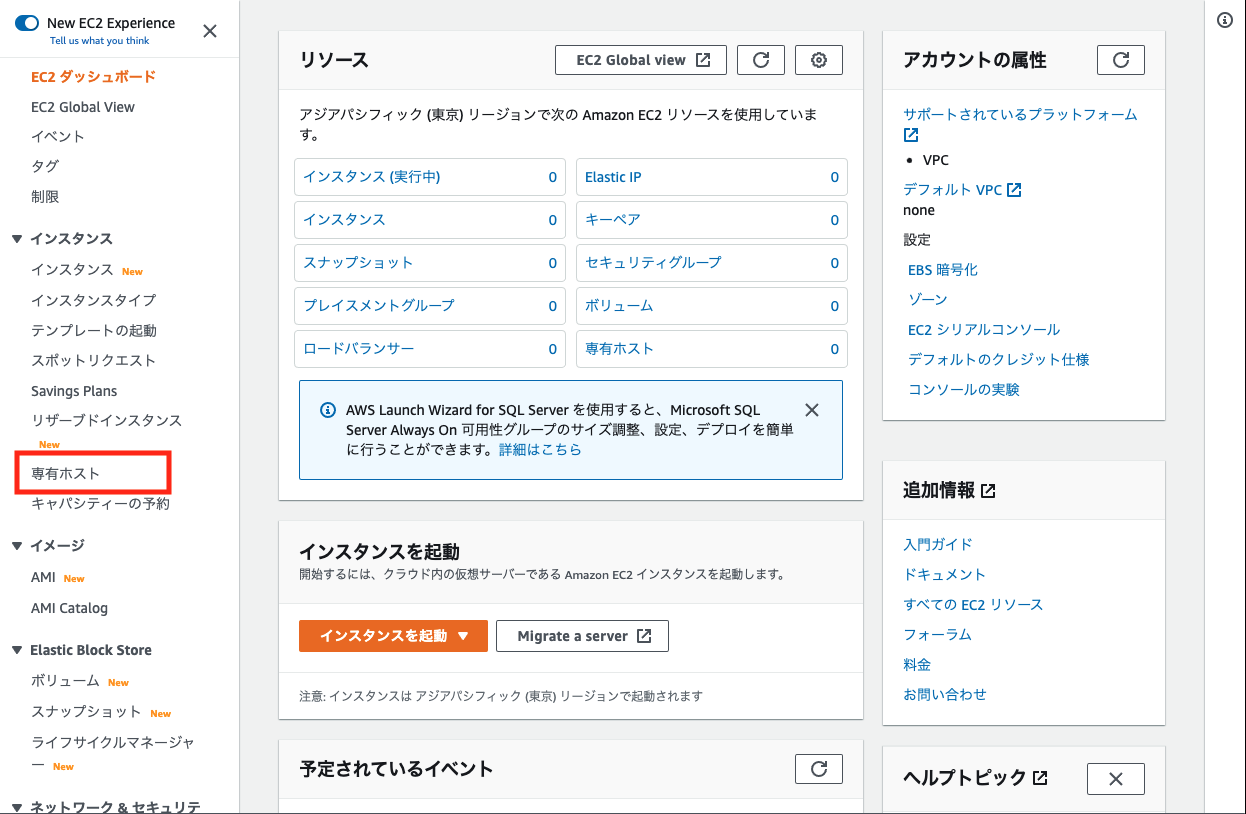
専有ホストの画面で「Dedicated Hosts を割り当て」を選択します。
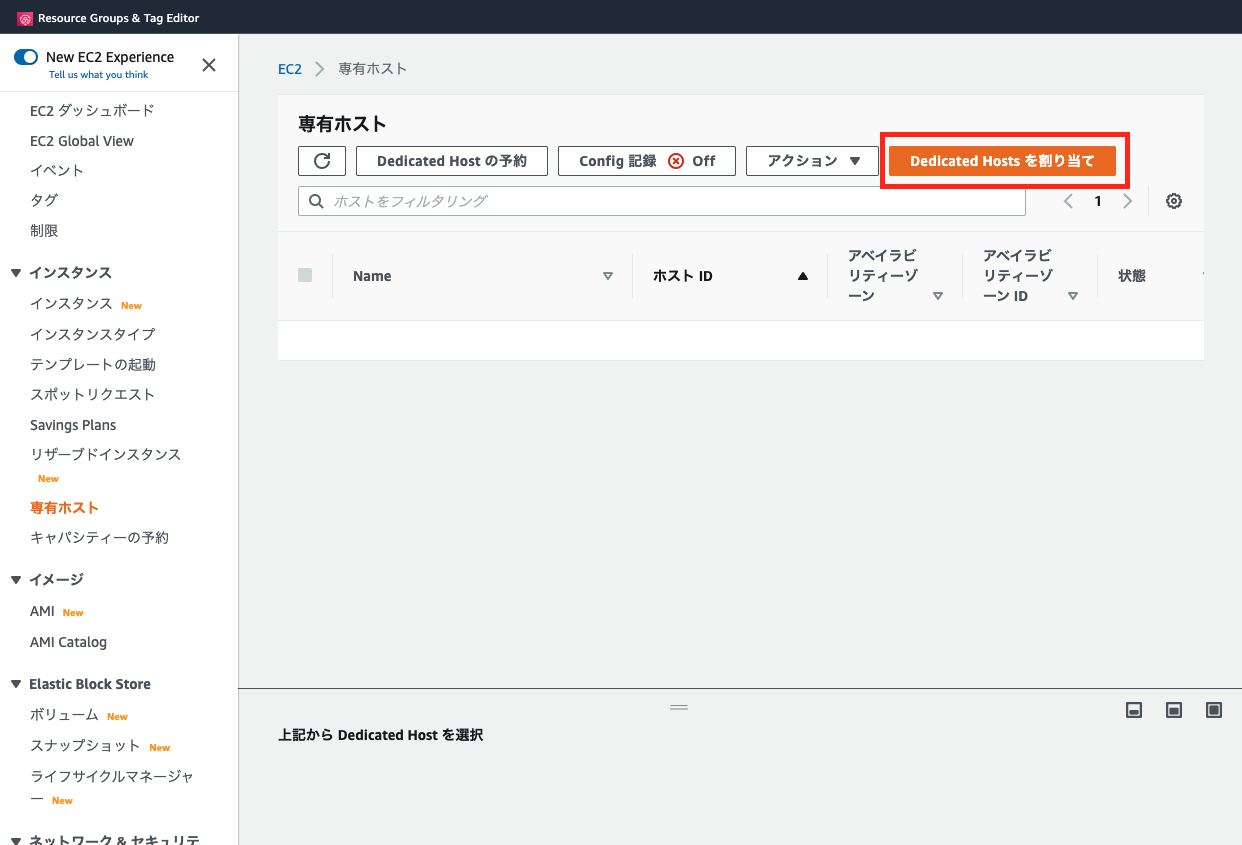
設定画面でインスタンスファミリーを「mac1」
インスタンスタイプを「mac1.metal」に設定し「割り当て」を選択します。
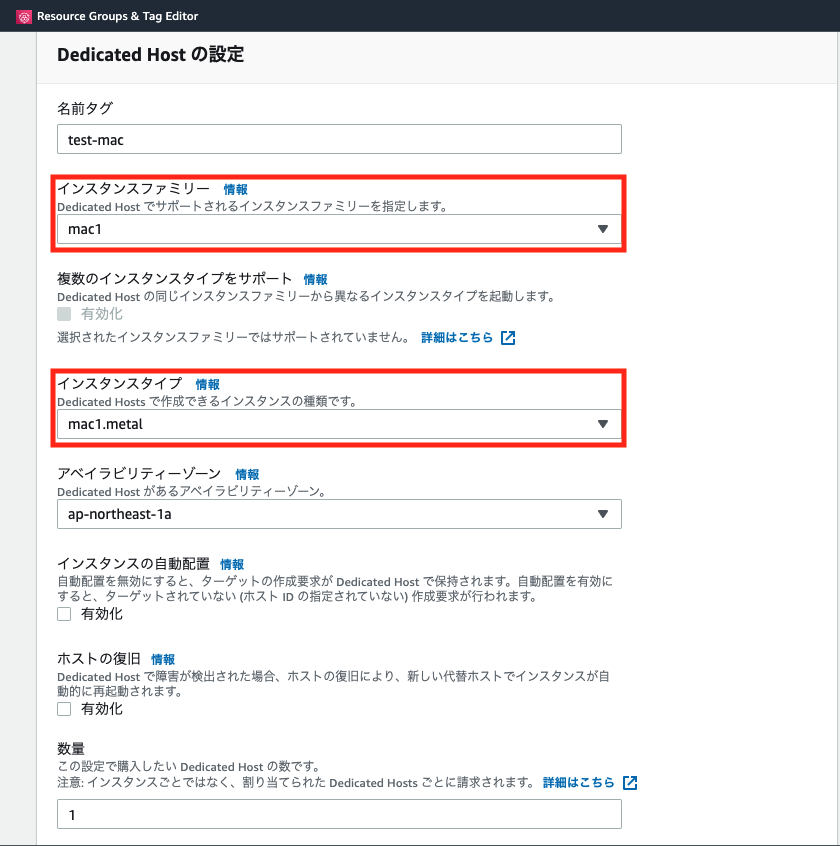
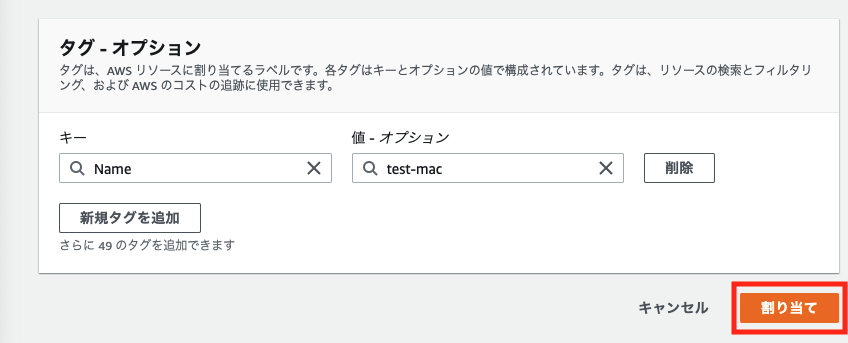
インスタンスの起動
専有ホストの準備が完了したので、次に専有ホスト上でインスタンスを起動していきます。
先程割り当てられた専有ホストを選択し「アクション」から「インスタンスをホスト上で起動」を選択します。
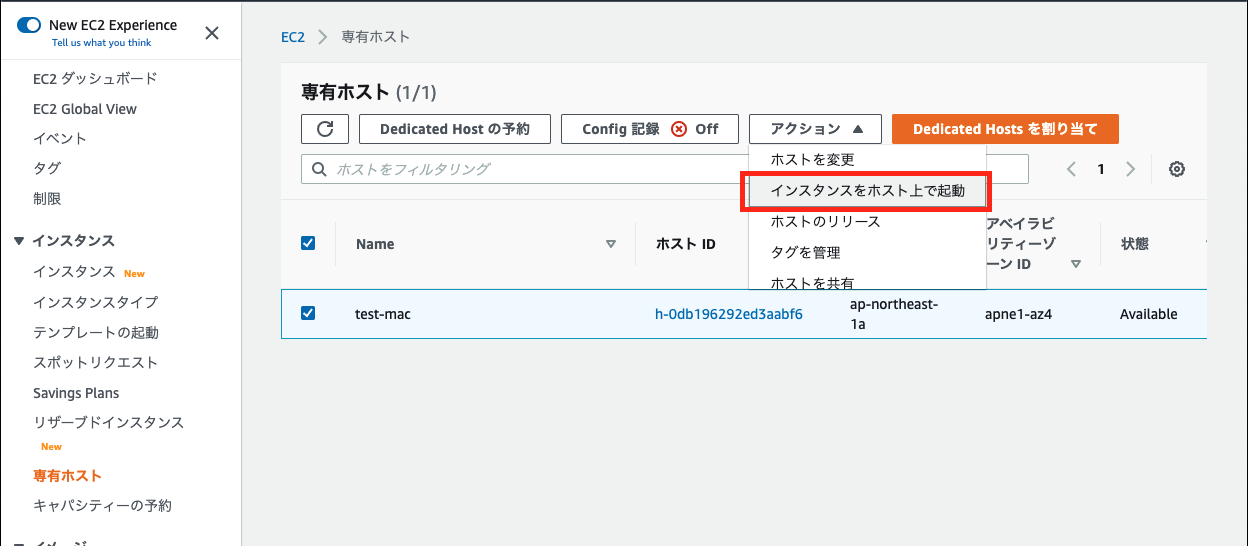
AMIの選択画面で「macOS Big Sur 11.6.1」を選択します。
もちろん他のmacOSでも問題ありません。
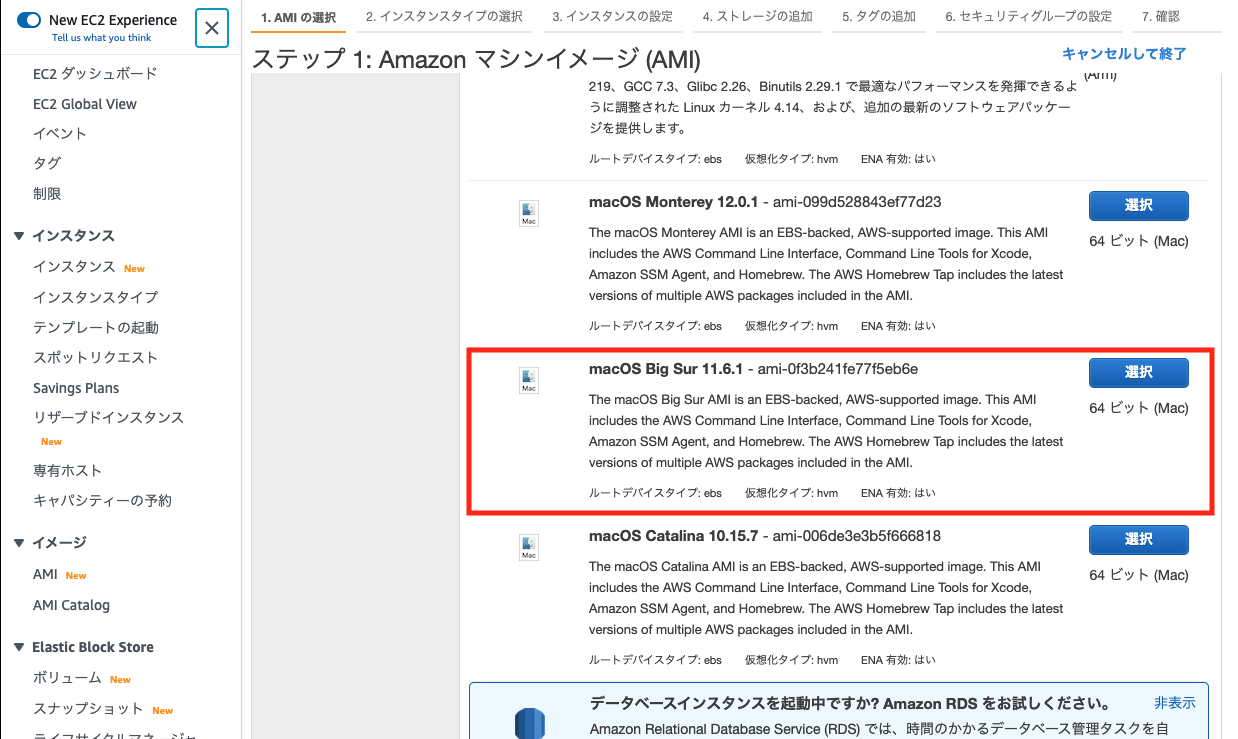
インスタンスタイプはmac1.metal以外選択できないので、そのまま次のステップへ進みます。
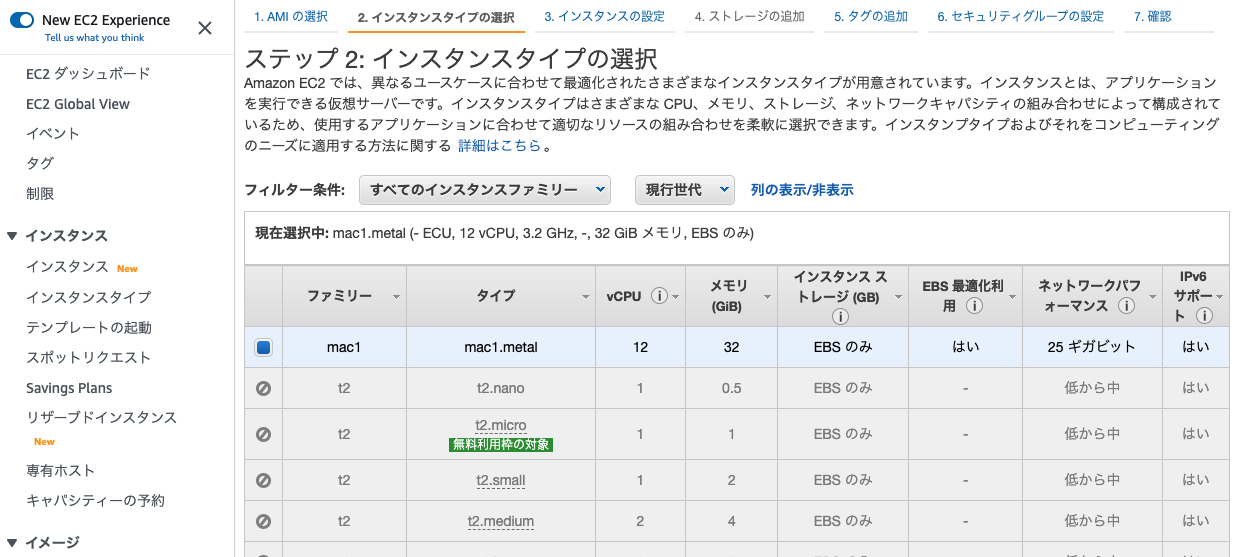
あらかじめ作成しておいたVPCとパブリックサブネットを指定して次のステップへ進みます。
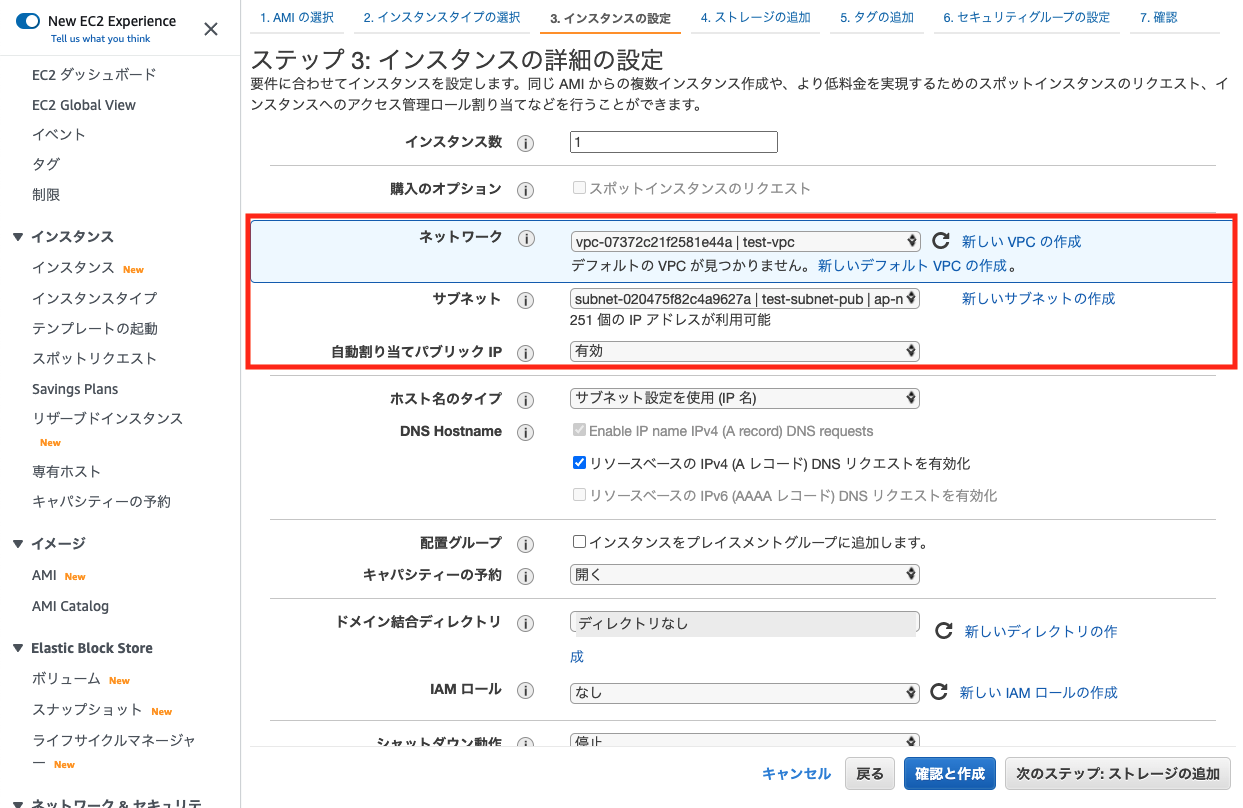
ストレージの設定はデフォルトのままで問題ないので、次のステップへ進みます。
タグの追加で適当な名前タグをつけておきます。
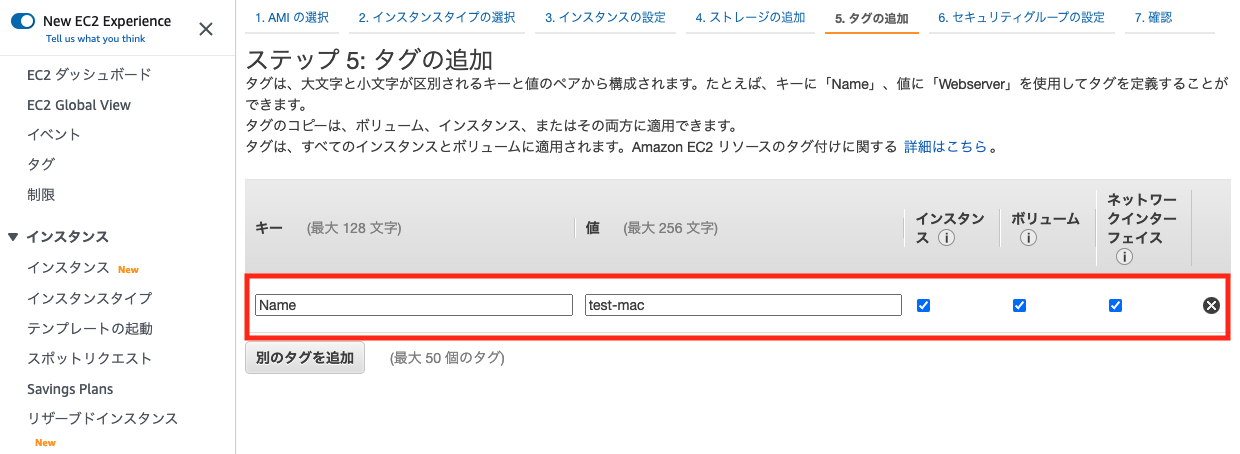
セキュリティグループの設定でローカルのPCからアクセス可能なインバウンドルールを設定したセキュリティグループを選択します。
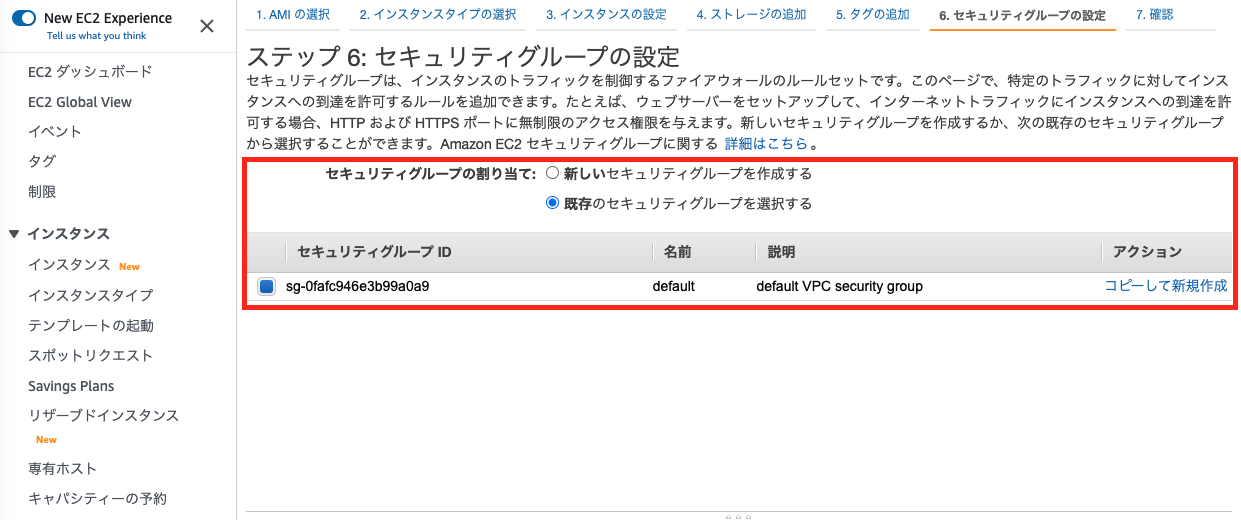
キーペアの選択または新規作成をし、インスタンスの作成を選択します。
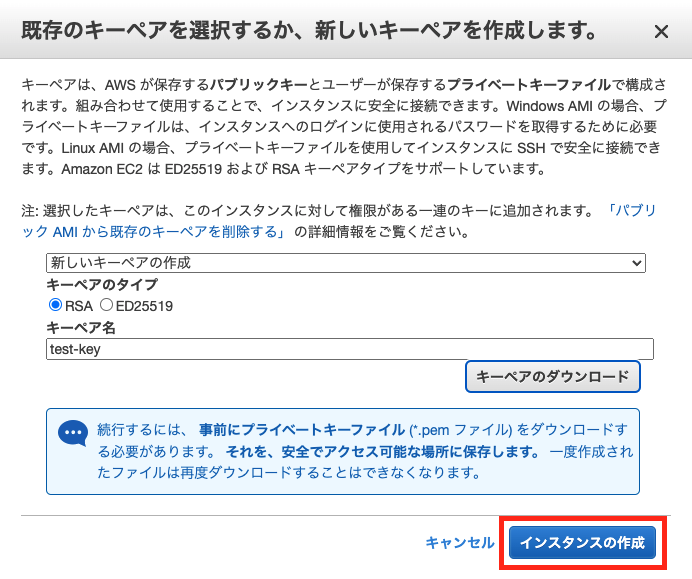
インスタンスへの接続方法
sshでの接続
VNCでの接続
sshで接続した状態で以下の2つのコマンドを入力し、パスワードを変更・VNCを有効化します。
$ sudo dscl . -passwd /Users/ec2-user 新しいパスワード
$ sudo /System/Library/CoreServices/RemoteManagement/ARDAgent.app/Contents/Resources/kickstart -activate -configure -access -on -clientopts -setvnclegacy -vnclegacy yes -clientopts -setvncpw -vncpw 設定したパスワード -restart -agent -privs -all
Macの場合
Finderメニューの「移動」>「サーバへ接続」からサーバのアドレスを入力し、「接続」を選択します。
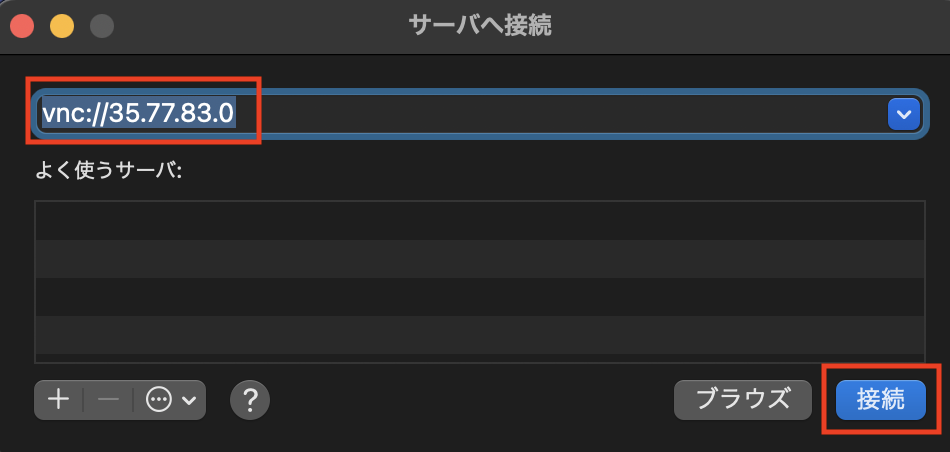
ユーザ名(ec2-user)と先程設定したパスワードを入力し「サインイン」を選択します。
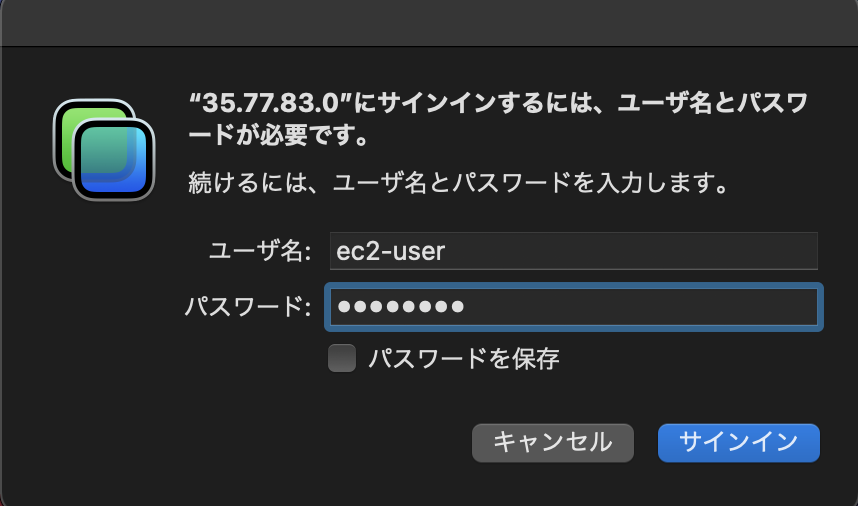
Windowsの場合
以下のようなVNCクライアントを用いて同様にMacインスタンスへ接続することができます。
https://forest.watch.impress.co.jp/library/software/ultravnc/
Macインスタンスを起動する際の注意点
Macインスタンスを起動するための専有ホストは一度割り当てを行うと24時間はリリースできません。
削除までの間、Macインスタンスを起動していなくても専有ホストに利用料(1.399USD/h)が発生するので注意してください。